< この記事をシェア >
Chrome(バージョン70以降)でGoogleサービスへの自動ログインをオフにする方法です。
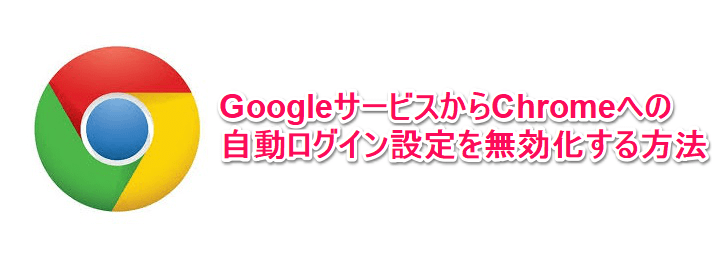
Chromeがバージョン69にアップデートされた時に『Googleの提供するサービスにログイン⇒自動的にChromeにもログイン』という仕様が話題になりました。
話題と言っても悪い方の意見が多く、非難、不満がガンガン書き込まれていました。
Googleアカウント連携という意味では便利なのですが、複数のGoogleアカウントを使い分けている人などからすると不便に感じたり、さすがにやりすぎ感もあるなぁと個人的にも思っていました。
この自動ログイン設定が記事作成時の最新版として公開されているChromeバージョン70ではオン⇔オフを切り替えられる(無効化できる)ようになっています。
バージョン69のGoogleサービス自動ログインに不満があった人はバージョン70でオフにすると解決するので手順を紹介します。
ちなみにバージョン70では、動画再生時に別枠で動画専用の小さいウインドウ表示ができる「ピクチャ・イン・ピクチャ」機能が使えるなど新機能も搭載されています。
【Chrome】Googleサービスへの自動ログインを無効化する設定方法
バージョン70以降のChromeで利用できる設定機能
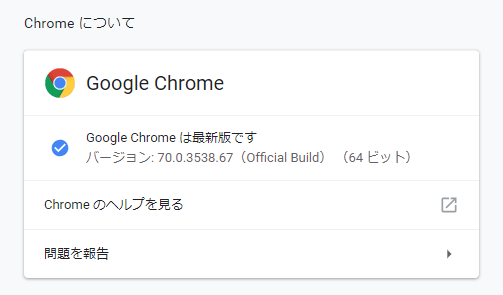
Googleサービスへの自動ログイン設定はバージョン70からの機能となっています。
バージョンが低い人は70以降にアップデートしてからどうぞ。
自動ログインをオフにする手順
ChromeにGoogleアカウントでログインしている場合は一度ログアウト
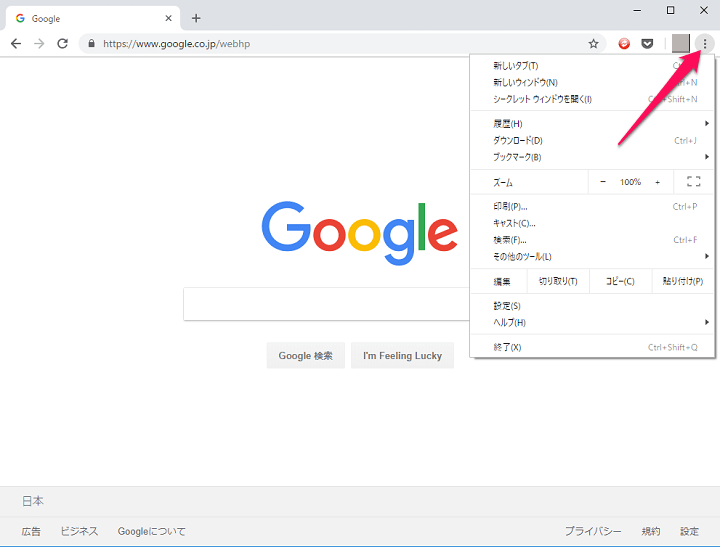
ChromeにGoogleアカウントでログインしている場合は一度ログアウトしている必要がありました。
右上のメニューボタンから設定を開きます。
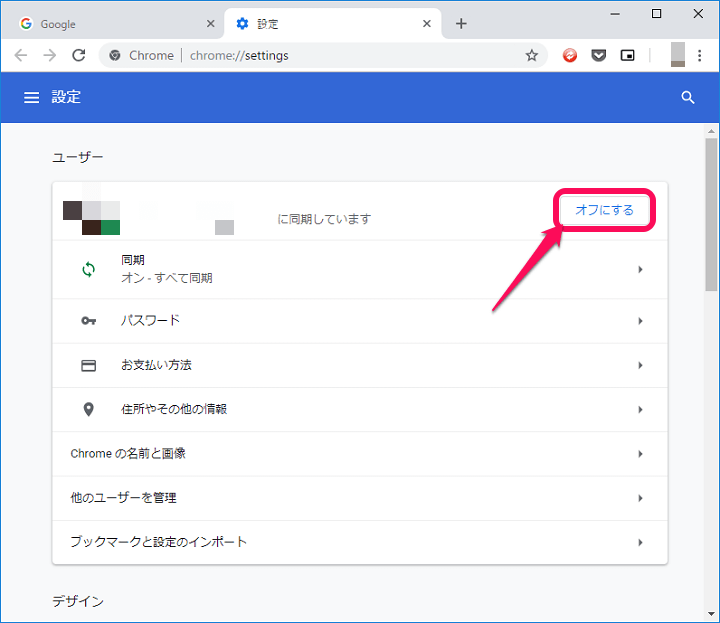
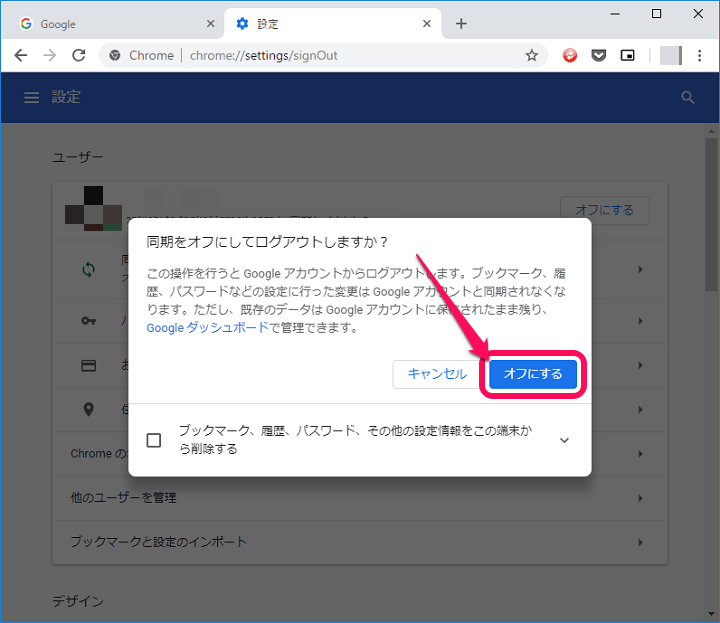
設定のユーザー項目に表示されているアカウントの横にある「オフにする」ボタンをクリックしてログアウトします。
プライバシーとセキュリティから自動ログインをオフ
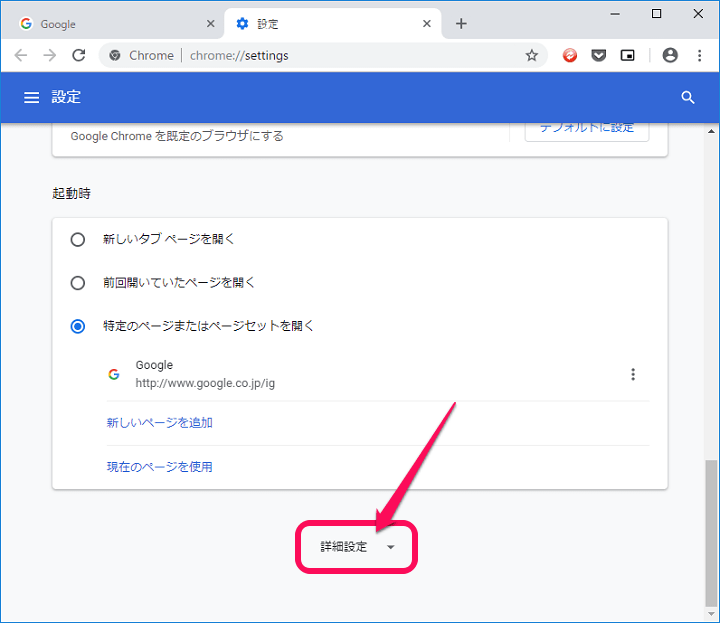
再度Chromeの設定を開きます。
画面を下にスクロールして「詳細設定」をクリックします。
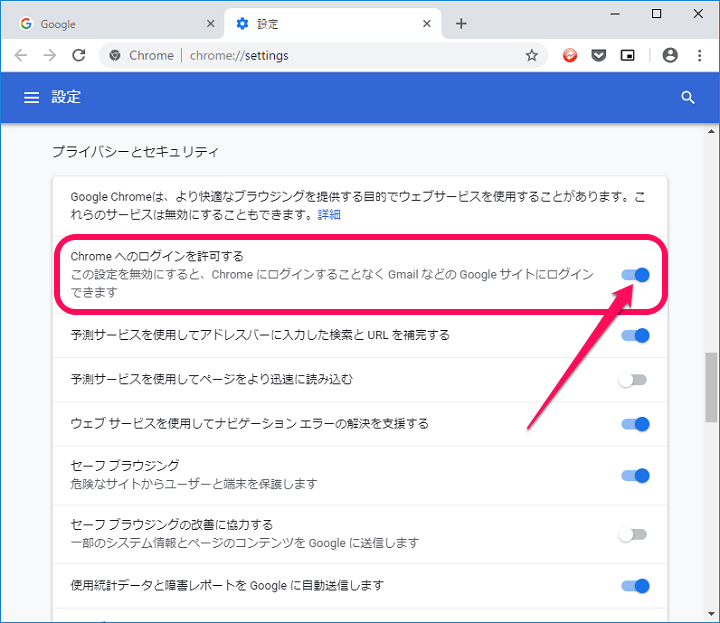
プライバシーとセキュリティ項目の中にある「Chromeへのログインを許可する」をオフに変更します。
Chromeの再起動が必要
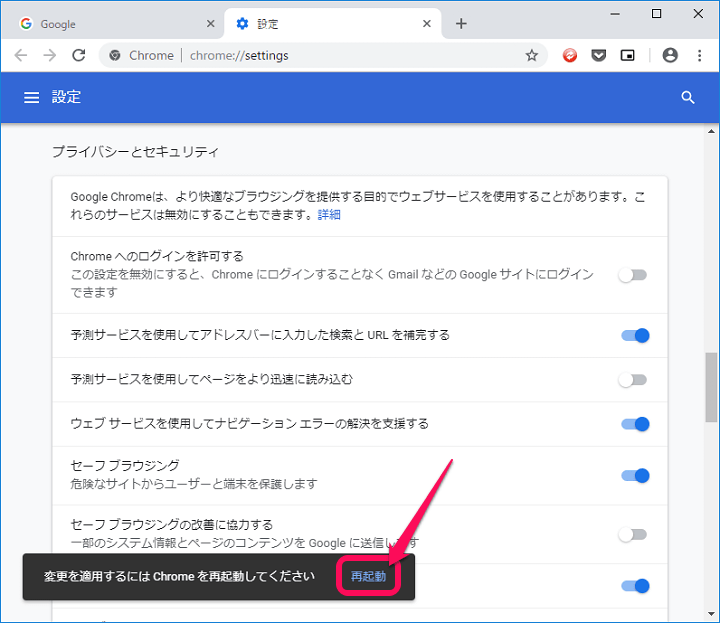
オフに変更したらChromeの再起動を要求されるので指示に従って再起動します。
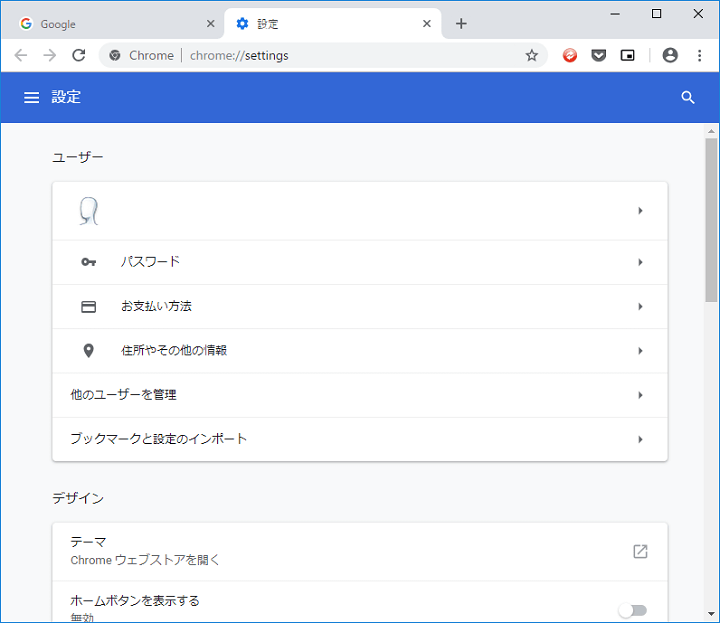
再起動後、自動ログインがオフになっていればOKです。
バージョン69の時に何かと話題になったGoogleサービス⇔Chromeの自動ログイン。
バージョン70からは自分でオン⇔オフの設定ができるのでイヤだったという人は無効化しておくといいと思います。
どうせ70にアップデートしたのであればピクチャー・イン・ピクチャーも使ってみてくださいな。
< この記事をシェア >
\\どうかフォローをお願いします…//
この【Chrome】Googleサービスへの自動ログインをオフにする方法の最終更新日は2018年10月23日です。
記事の内容に変化やご指摘がありましたら問い合わせフォームまたはusedoorのTwitterまたはusedoorのFacebookページよりご連絡ください。



























